Photoshop打造甜美的淡黃美女圖片
時(shí)間:2024-02-05 21:00作者:下載吧人氣:19

本教程介紹淡黃人物圖片調(diào)色方法。大致過(guò)程:調(diào)色之前先把背景部分稍微調(diào)亮一點(diǎn),然后用改變填充色圖層混合模式來(lái)給圖片上色,色調(diào)以淡黃為主,可以適當(dāng)加上一些補(bǔ)色。
原圖

<點(diǎn)小圖查看大圖>
最終效果

<點(diǎn)小圖查看大圖>
1、打開(kāi)原圖素材,創(chuàng)建可選顏色調(diào)整圖層,對(duì)藍(lán)色進(jìn)行調(diào)整,參數(shù)設(shè)置如圖1,效果如圖2。
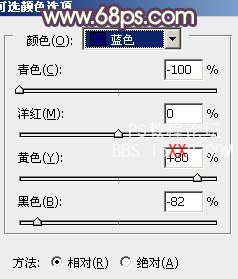
<圖1>

<圖2>
2、把當(dāng)前可選顏色調(diào)整圖層復(fù)制一層,效果如下圖。

<圖3>
3、新建一個(gè)圖層,填充顏色:#C3A55B,圖層混合模式改為“濾色”,不透明度改為:60%,效果如下圖。

<圖4>
4、新建一個(gè)圖層,填充顏色:#270074,圖層混合模式改為“變亮”,效果如下圖。

<圖5>
5、創(chuàng)建可選顏色調(diào)整圖層,對(duì)紅,黃,白進(jìn)行調(diào)整,參數(shù)設(shè)置如圖6 - 8,效果如圖9。
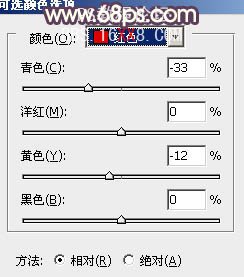
<圖6>
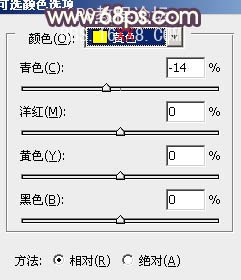
<圖7>
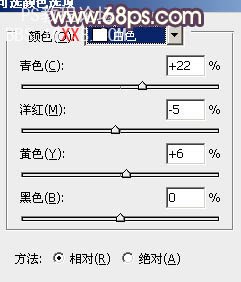
<圖8>

<圖9>
6、新建一個(gè)圖層,按Ctrl + Alt + Shift + E 蓋印圖層。執(zhí)行:濾鏡 > 模糊 > 高斯模糊,數(shù)值為5,確定后把圖層混合模式改為“柔光”,不透明度改為:30%,效果如下圖。

<圖10>
7、創(chuàng)建亮度/對(duì)比度調(diào)整圖層,適當(dāng)加強(qiáng)一下對(duì)比度,參數(shù)設(shè)置如圖11,效果如圖12。
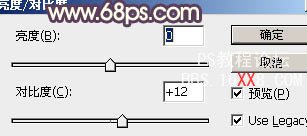
<圖11>

<圖12>
8、創(chuàng)建色彩平衡調(diào)整圖層,對(duì)中間調(diào)及高光進(jìn)行調(diào)整,參數(shù)設(shè)置如圖13,14,效果如圖15。
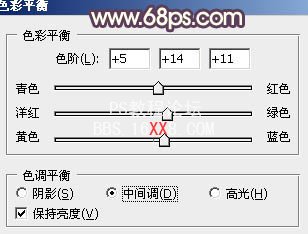
<圖13>
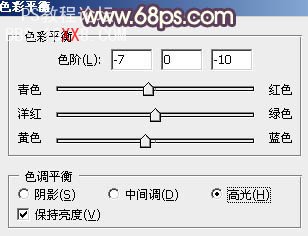
<圖14>

<圖15>
9、創(chuàng)建曲線調(diào)整圖層,對(duì)藍(lán)色進(jìn)行調(diào)整,參數(shù)設(shè)置如圖16,效果如圖17。
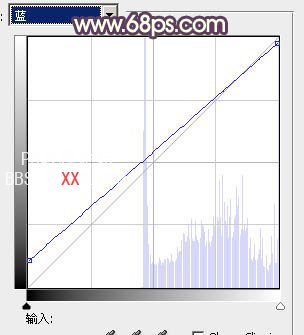
<圖16>

<圖17>
10、新建一個(gè)圖層,選擇漸變工具,由畫布中心向邊角拉出白色至綠色的徑向漸變。確定后把圖層混合模式改為“正片疊底”,不透明度改為:10%,加上圖層蒙版,用黑色畫筆把中間部分擦出來(lái),效果如下圖。
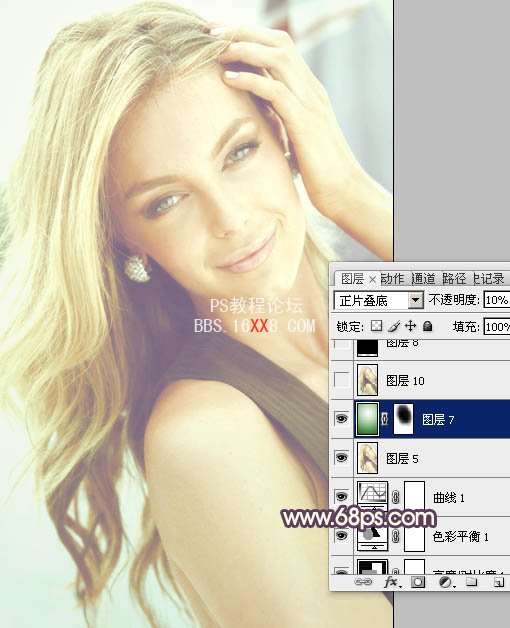
<圖18>
11、新建一個(gè)圖層,蓋印圖層。圖層混合模式改為“正片疊底”,不透明度改為:20%,效果如下圖。

<圖19>
12、新建一個(gè)圖層,選擇漸變工具,顏色設(shè)置如圖20,由上至下拉出線性漸變。確定后把圖層混合模式改為“濾色”,不透明度改為:60%,效果如圖21。
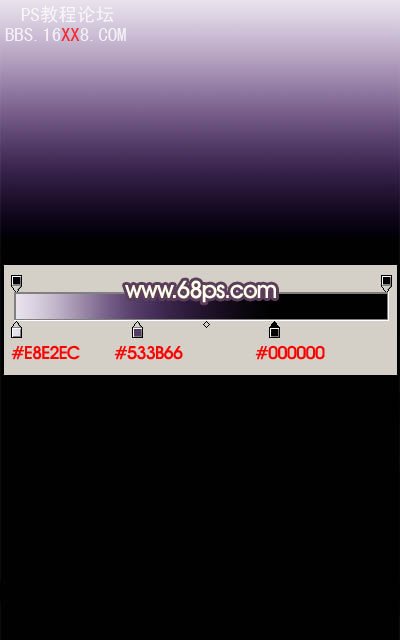
<圖20>

<圖21>
13、創(chuàng)建可選顏色調(diào)整圖層,對(duì)黃色進(jìn)行調(diào)整,參數(shù)設(shè)置如圖22,效果如圖23。
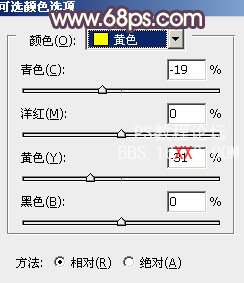
<圖22>

<圖23>
14、新建一個(gè)圖層,蓋印圖層,執(zhí)行:濾鏡 > 模糊 > 高斯模糊,數(shù)值可以稍微大一點(diǎn),確定后把圖層混合模式改為“柔光”,不透明度改為:10%,效果如下圖。

<圖24>
15、新建一個(gè)圖層,填充顏色:#917BA2,圖層混合模式改為“濾色”,不透明度改為:25%,效果如下圖。
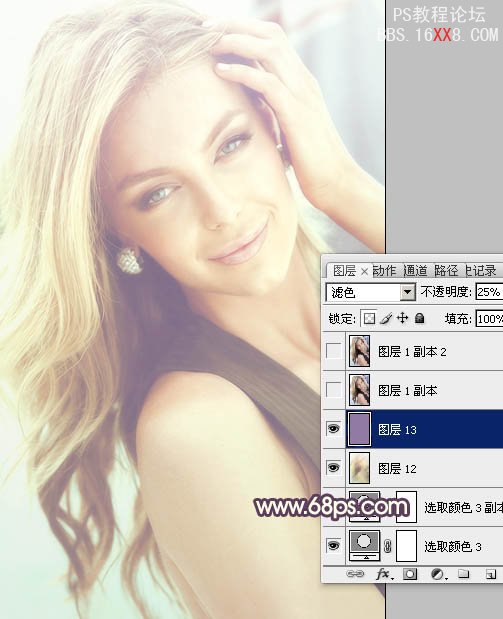
<圖25>
16、把背景圖層復(fù)制一層,按Ctrl + Shift + ] 置頂,圖層混合模式改為“柔光”,不透明度改為:50%,效果如下圖。
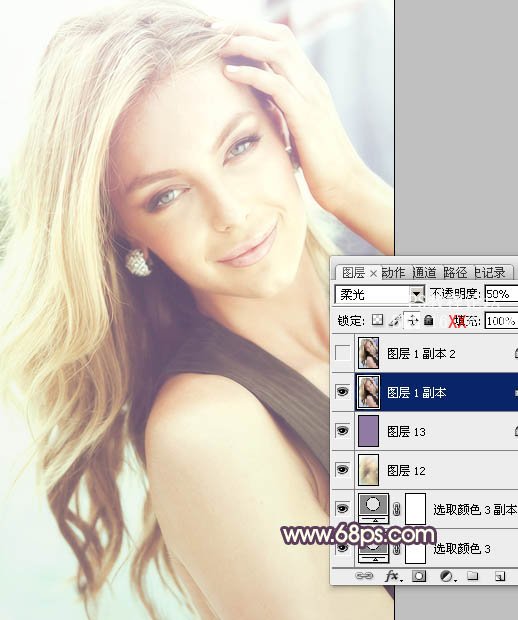
<圖26>
新建一個(gè)圖層,蓋印圖層。調(diào)整一下細(xì)節(jié),再適當(dāng)銳化一下,完成最終效果。




相關(guān)推薦
相關(guān)下載
熱門閱覽
- 1ps斗轉(zhuǎn)星移合成劉亦菲到性感女戰(zhàn)士身上(10P)
- 2模糊變清晰,在PS中如何把模糊試卷變清晰
- 3ps楊冪h合成李小璐圖教程
- 4ps CS4——無(wú)法完成請(qǐng)求,因?yàn)槲募袷侥K不能解析該文件。
- 5色階工具,一招搞定照片背后的“黑場(chǎng)”“白場(chǎng)”和“曝光”
- 6ps液化濾鏡
- 7PS鼠繪奇幻的山谷美景白晝及星夜圖
- 8LR磨皮教程,如何利用lightroom快速磨皮
- 9實(shí)際操作,在PS中如何批量給圖層重命名并導(dǎo)出
- 10ps調(diào)出日系美女復(fù)古的黃色調(diào)教程
- 11軟件問(wèn)題,PS顯示字體有亂碼怎么辦
- 12photoshop把晴天變陰天效果教程
最新排行
- 1室內(nèi)人像,室內(nèi)情緒人像還能這樣調(diào)
- 2黑金風(fēng)格,打造炫酷城市黑金效果
- 3人物磨皮,用高低頻給人物進(jìn)行磨皮
- 4復(fù)古色調(diào),王家衛(wèi)式的港風(fēng)人物調(diào)色效果
- 5海報(bào)制作,制作炫酷的人物海報(bào)
- 6海報(bào)制作,制作時(shí)尚感十足的人物海報(bào)
- 7創(chuàng)意海報(bào),制作抽象的森林海報(bào)
- 8海報(bào)制作,制作超有氛圍感的黑幫人物海報(bào)
- 9碎片效果,制作文字消散創(chuàng)意海報(bào)
- 10人物海報(bào),制作漸變效果的人物封面海報(bào)
- 11文字人像,學(xué)習(xí)PS之人像文字海報(bào)制作
- 12噪點(diǎn)插畫,制作迷宮噪點(diǎn)插畫

網(wǎng)友評(píng)論